Pengolahan gambar dapat membuat perbedaan yang signifikan dalam efek visual foto-foto kamu. Khususnya pemahaman dan penerapan warna, luminansi, dan saturasi adalah komponen kunci di Adobe Lightroom. Dalam panduan ini, kamu akan belajar bagaimana menyesuaikan secara khusus untuk mendapatkan hasil terbaik dari foto lanskap kamu.
Poin-poin penting
- HSL adalah singkatan dari Hue (Warna), Saturation (Saturasi), dan Luminance (Luminansi).
- Dengan pengatur HSL, kamu dapat menyempurnakan warna secara tepat dan meningkatkan karakter gambar kamu secara signifikan.
- Pergeseran warna memengaruhi persepsi warna dalam gambar kamu.
- Pengatur luminas membantu mengendalikan kecerahan warna-warna tertentu.
- Saturasi memungkinkan kamu menambah atau mengurangi intensitas warna.
Persiapan Gambar
Sebelum kamu mulai dengan penyesuaian HSL, pastikan pengaturan dasar kamu di Lightroom sudah dioptimalkan. Ini termasuk meningkatkan eksposur, memperbaiki kontras dan kejernihan, serta meminimalkan bintik sensor. Langkah-langkah awal ini menciptakan fondasi yang kuat untuk kerja detail dengan HSL.
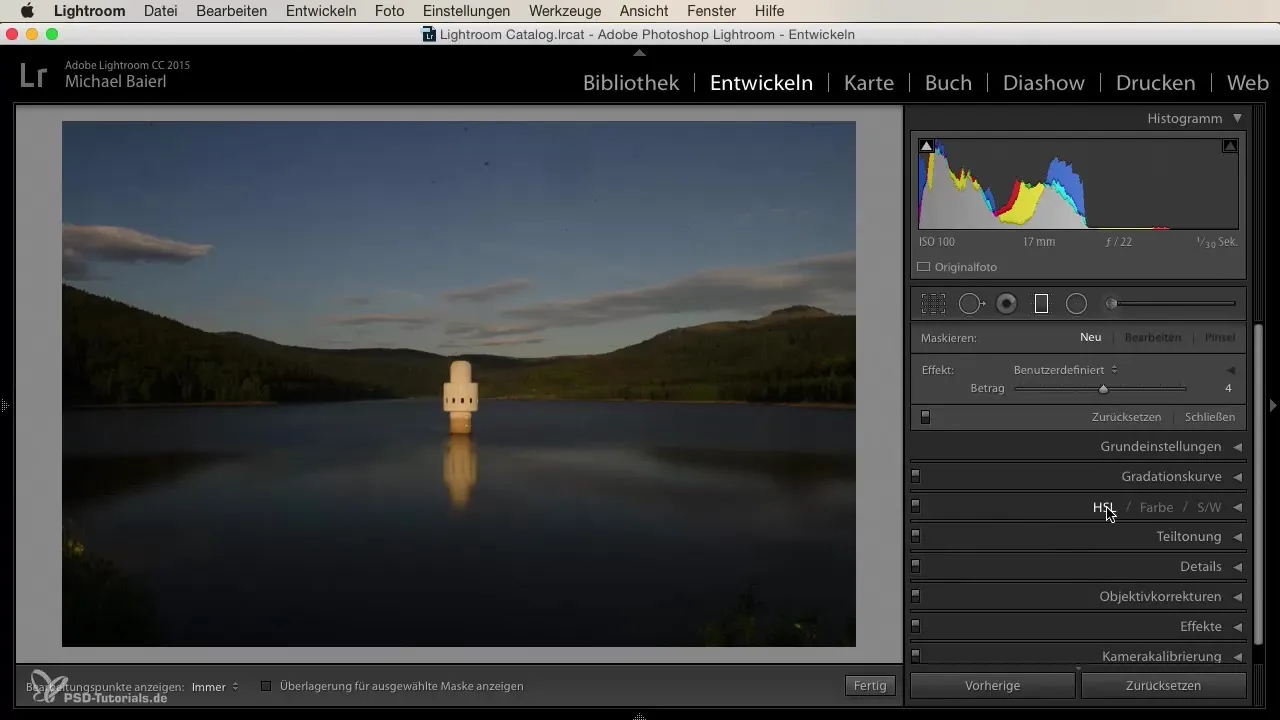
Apa itu HSL?
HSL adalah singkatan dari Hue (Warna), Saturation (Saturasi), dan Luminance (Luminansi). Pengatur ini tidak selalu intuitif dan bisa terlihat sedikit tidak jelas pada penggunaan pertama. Mari kita lihat komponen-komponen tersebut lebih detail:
- Hue (Warna): Ini memungkinkan kamu mengubah warna dalam gambar. Misalnya, jika kamu menarik warna hijau ke bawah, itu akan bergeser ke arah kuning.
- Saturation (Saturasi): Ini mengatur intensitas warna. Saturasi tinggi membuat warna terlihat lebih hidup, sedangkan saturasi rendah membuatnya memudar.
- Luminance (Luminansi): Pengatur ini memengaruhi kecerahan dari nada warna tertentu. Jika kamu meningkatkan luminansi warna biru, langit dan air akan terlihat lebih cerah.
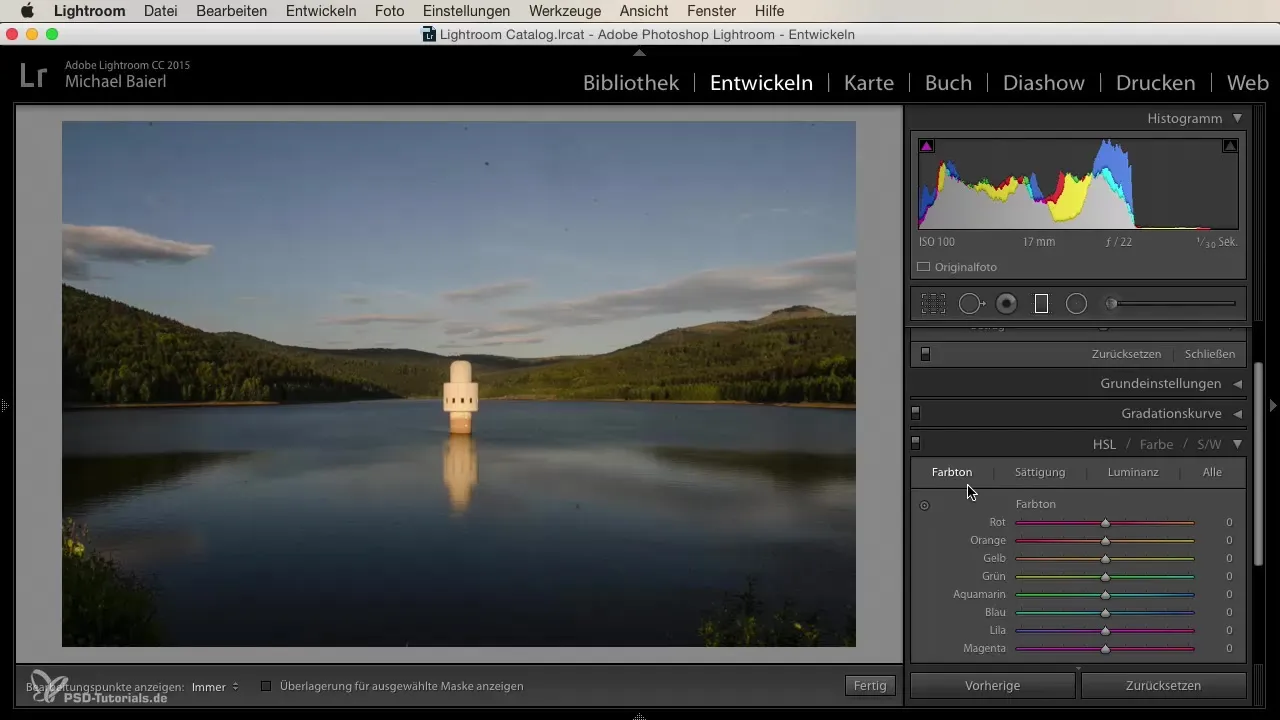
Menyesuaikan Hue
Untuk mengubah warna gambar kamu secara terfokus, pergi ke pengatur HSL dan mulai dengan hue. Bereksperimenlah dengan warna-warna yang berbeda. Misalnya, geser warna hijau sepenuhnya ke kuning atau tekan dia ke arah aqua. Ini akan memberikanmu perasaan segera tentang bagaimana hue mempengaruhi keseluruhan efek gambar.
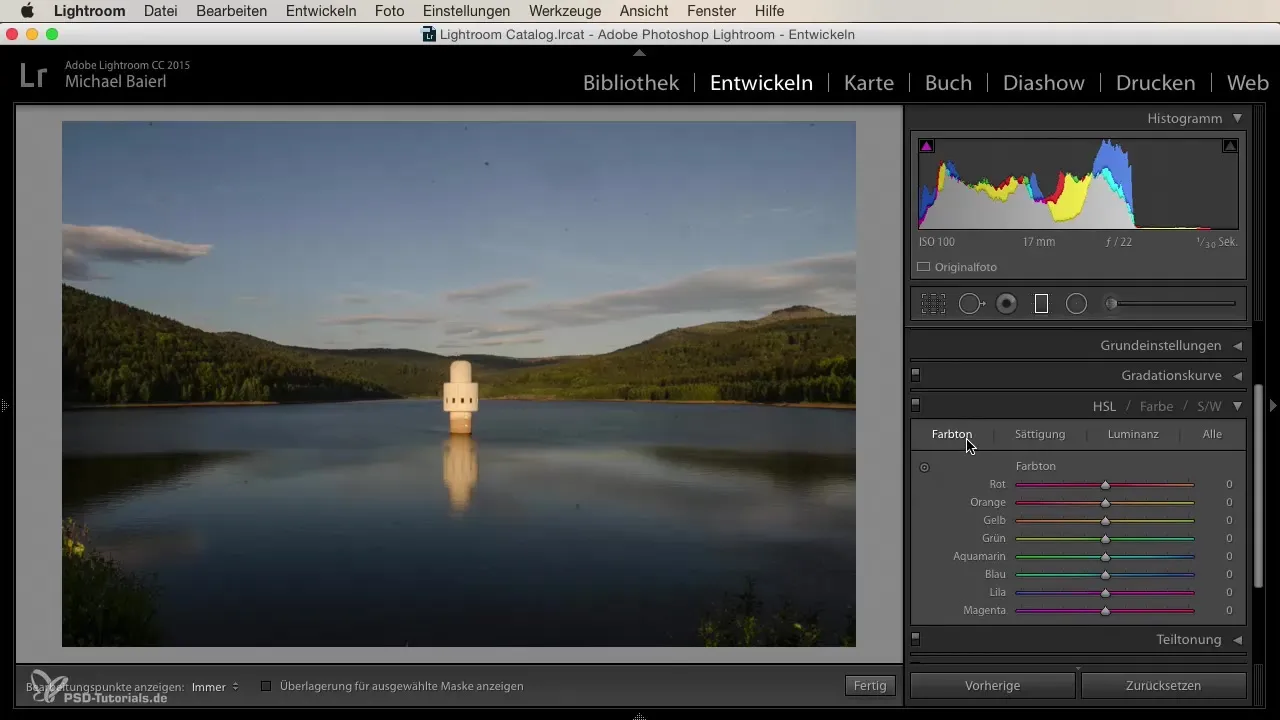
Dalam menyesuaikan hue, penting untuk melihat gambar secara keseluruhan. Pastikan untuk menganalisis distribusi warna dalam gambar kamu dengan baik. Misalnya, jika kamu melihat nada ungu di langit atau nada hijau di vegetasi, kamu dapat menyesuaikan ini secara spesifik dan mempertegas atau meredakan nuansa mereka.
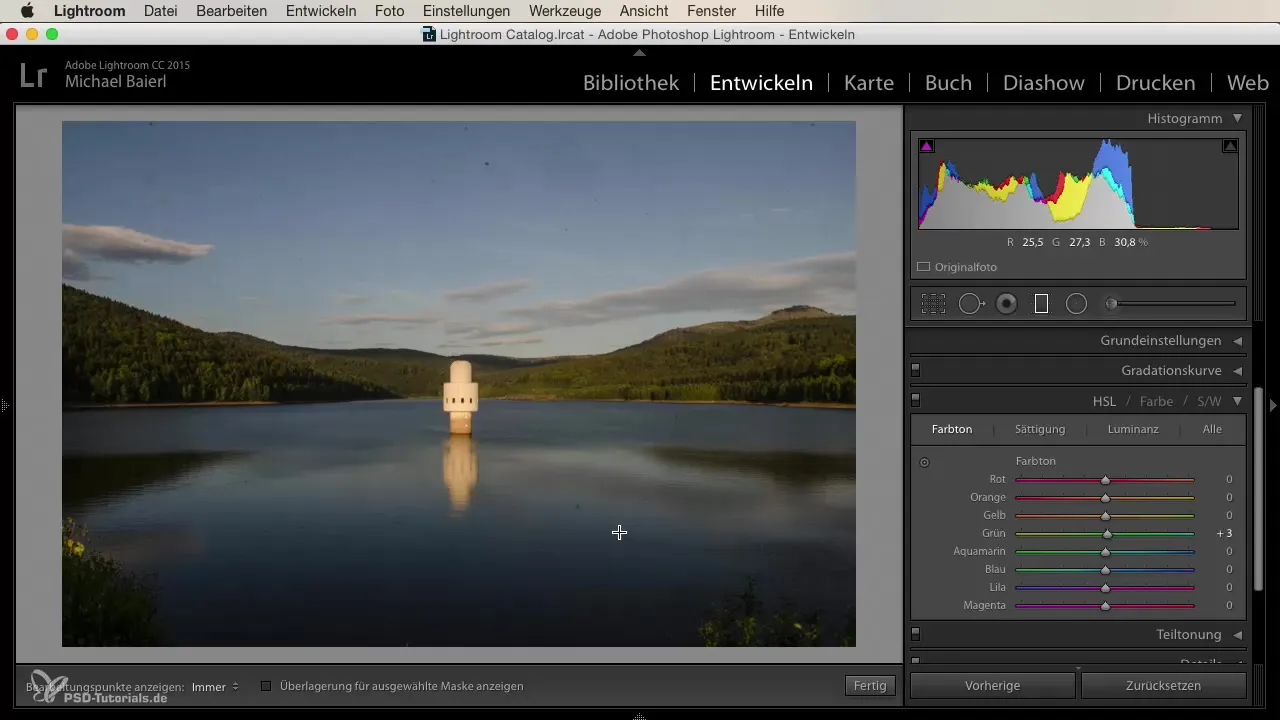
Mengubah Luminansi
Setelah bereksperimen dengan hue, langkah berikutnya adalah luminansi. Di sini kamu dapat menyesuaikan kecerahan warna-warna tertentu. Jika kamu menggeser pengatur luminansi untuk biru ke atas, kamu akan segera melihat bahwa langit dan air menjadi jauh lebih cerah. Kemampuan selektif ini memungkinkan kamu untuk membentuk gambar.
Perhatikan apakah area tertentu dalam gambar terlalu terang atau terlalu gelap. Tujuannya adalah untuk menciptakan gambar keseluruhan yang harmonis yang menonjolkan elemen-elemen penting. Jika kamu juga bereksperimen dengan nada kuning, bisa jadi peningkatan atau penurunan kecerahan bisa jadi penting untuk penyajian subjek.
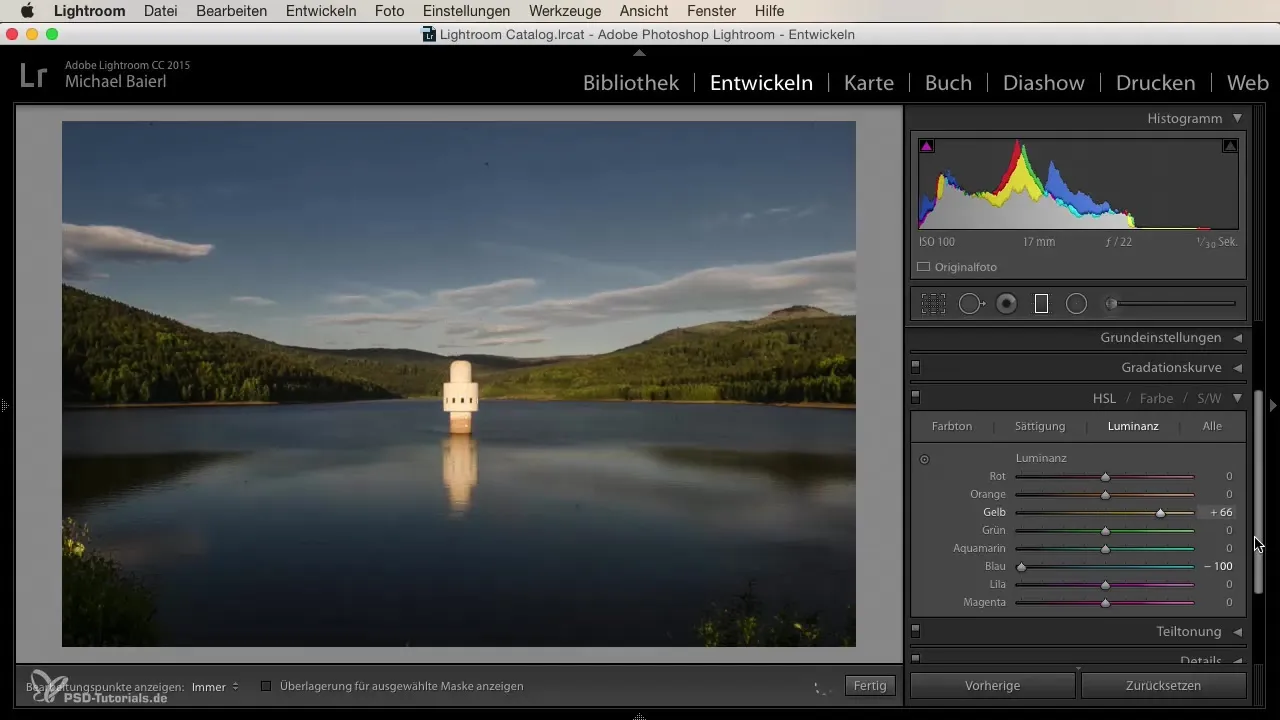
Menyesuaikan Saturasi
Sekarang kita datang ke saturasi. Di sini kamu dapat meningkatkan atau mengurangi intensitas warna. Geser pengatur untuk oranye dan kuning ke atas dan lihat bagaimana gambar berubah. Di sini juga, jangan berlebihan. Sebuah gambar bisa cepat terlihat berlebihan dan tidak alami jika saturasi terlalu tinggi.
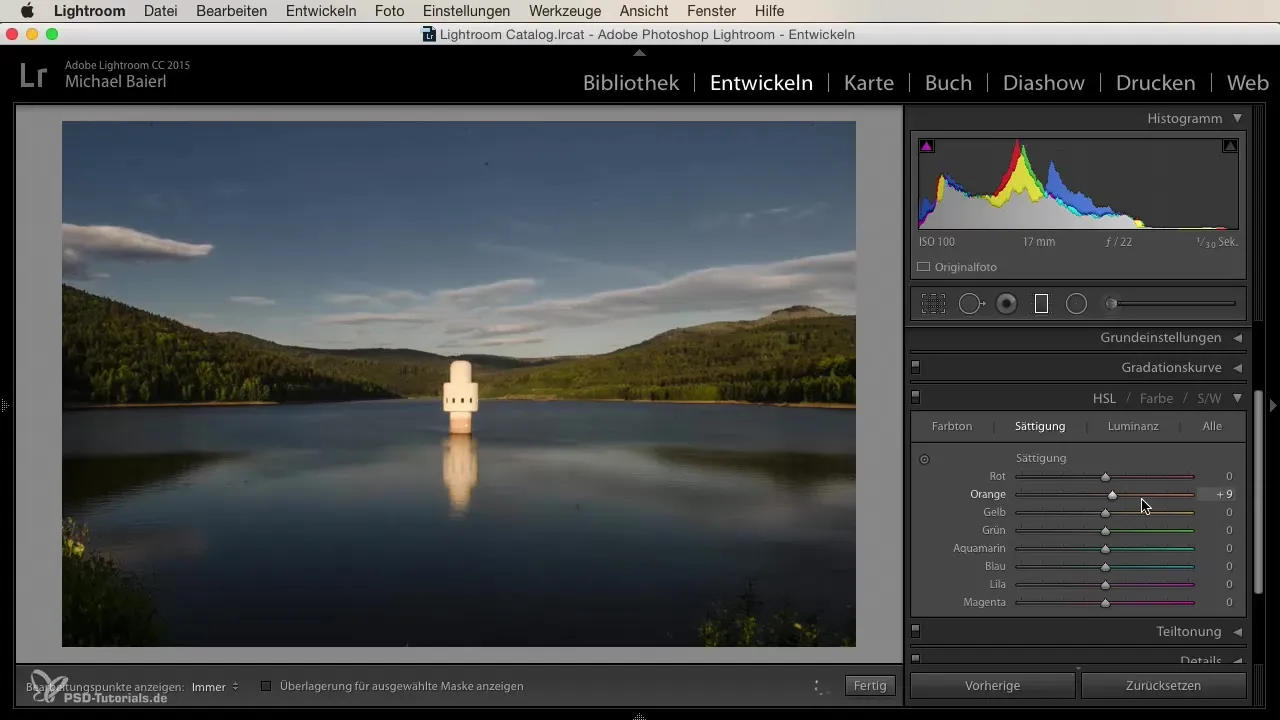
Dengan pengatur saturasi, kamu dapat mengekspresikan apa yang benar-benar penting dalam gambar – bisa dari kesan yang vital dan hidup hingga tampilan yang halus dan estetis. Hati-hati saat melakukan penyesuaian agar gambar tidak kehilangan kredibilitasnya.
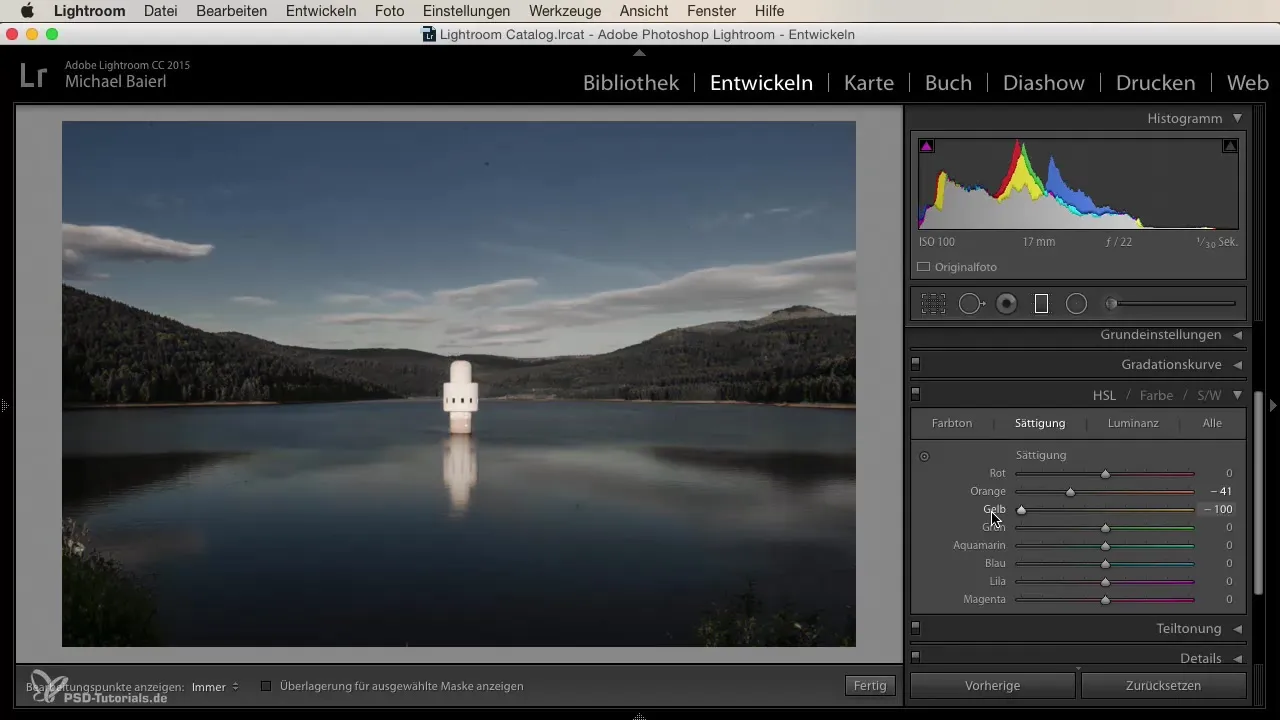
Penyesuaian Responsif
Saat kamu terus menyesuaikan pengatur HSL di seluruh gambar, sangat membantu untuk selalu memperhatikan keseluruhan gambar. Terkadang, perubahan kecil dalam luminansi atau saturasi di satu tempat dapat memiliki efek drastis di tempat lain.
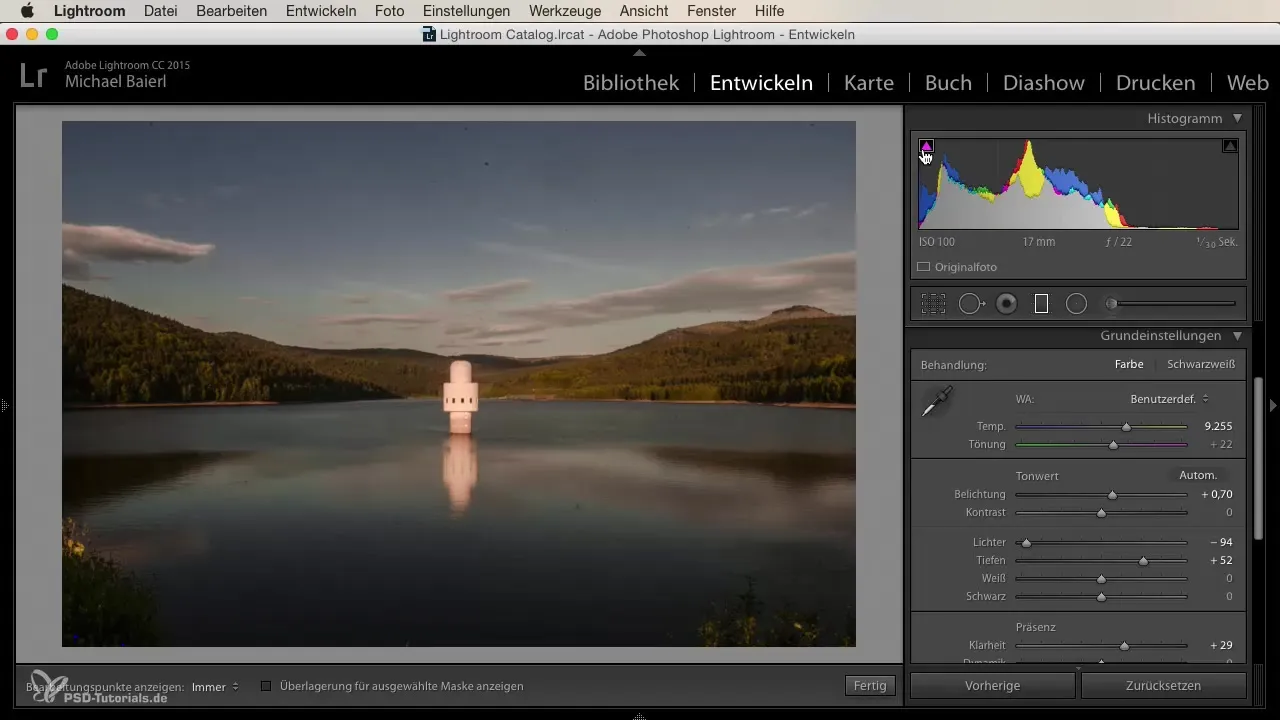
Menyesuaikan dan memeriksa kembali adalah prinsip kunci dalam proses ini. Pertimbangkan bagaimana perubahan tersebut memengaruhi komposisi kamu. Terkadang, masuk akal untuk melakukan penyesuaian kecil untuk mengembalikan keseimbangan.
Ringkasan – Pengeditan Gambar di Lightroom: Memanfaatkan Hue, Luminansi, dan Saturasi dengan Optimal
Pada akhirnya, kamu memerlukan kesabaran dan pandangan kritis selama proses pengeditan. Jika kamu menguasai alat HSL di Lightroom, ini dapat menjadi perbedaan antara gambar biasa dan gambar yang luar biasa. Penggunaan yang tepat dari hue, saturasi, dan luminansi memungkinkan kamu untuk menangkap emosi dan suasana hati dalam foto-foto kamu dengan sempurna.
Pertanyaan yang Sering Diajukan
Apa itu HSL di Lightroom?HSL adalah singkatan dari Hue, Saturation, dan Luminance dan memungkinkan penyesuaian warna secara terfokus.
Bagaimana hue memengaruhi efek gambar?Dengan menggeser hue, persepsi warna berubah, yang dapat mempengaruhi suasana gambar.
Apa perbedaan antara saturasi dan luminansi?Saturasi mengontrol intensitas warna, sedangkan luminansi mengubah kecerahan dari nada warna.
Bagaimana sebaiknya pengatur digunakan?Mulailah dengan penyesuaian kecil dan amati dampaknya pada keseluruhan gambar.
Seberapa penting analisis warna dalam gambar?Analisis yang baik membantu menyesuaikan pengatur yang tepat dan menciptakan gambar yang harmonis.


